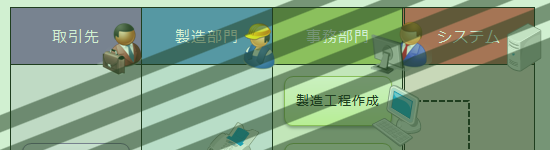
前回は[エクセルでフロー図を作る]方法の基本を紹介しましたが、今回は魅せるためのフロー図8カ条。
業務フローは自分だけが解れば良いものではなく、これを目にする人全てに理解してもらえるものが必要です。特にプレゼン用であればエンドユーザーに理解してもらうのが困難な時があります。
ここでは原料購入の業務フローに在庫管理システム導入案件フロー図で説明します。
1.ひとつのフロー図にアイテム数は15まで
人に見せる為のフローチャートは簡素化させる必要があります。なぜなら外部の人にはあなたの業務の内容は知らないからです。実際の業務を厳密に書くとすればフロー図も複雑になってしまいます。しかし分かりやすさを重視するなら、一つの業務フローに登場するアイテム数はせいぜい15~20程度にとどめるべきです。
それでもなお厳密に書きたいところがあれば別にサブフローとして書き出し作成するのがベストでしょう。親、子の階層化させることで見た人は感覚的に見る事が出来ます。
2.役割を区別する
誰が何をしているか明確にしないといけません。必ずしも誰々さんという個人名までは入れずとしても、部署や役割として区別する必要があります。
また人とシステム、社内と社外など大きな括りで分けられるものについても、区別の上で重要になります。それらの位置にも注意が必要です。取引先が社内の製造部門と事務部門の間にあれば、いくら矢印の線が短く済むといっても滑稽でなりません。
3.大きさを揃える 4.位置を揃える
位置を揃える方法は揃えたい図形を複数選択した後(Ctrlを押しながらクリックしていくと複数選択出来る)、「図ツール」の配置機能で揃える事が出来ます。(左図参照)
5.基本を踏まえたうえで不揃いを出す
3,4のキチンと配列されたものを敢えてズラすことで、そのアイテムは目立つことが出来ます。特に関係のない所は小さくして視覚の邪魔にならないようにすることも大事です。
ただし乱用するとただの汚い図になってしまうので注意が必要です。
6.色でアピールする
2項の役割区別と合わせて色で区別する事も見せる方法の一つです。
そしてアイテム毎にも色に意味を持たせ、特別なアイテムには特別に色を使って表現することが大事です。これも乱用、不規則は汚い図の基になりますので自分のルールを決めて使う必要があります。
7.解り易いアイコンを使う
アイコンを使って視覚に訴えることで見る人は直感で理解できます。業務フローチャートというのは出来るだけ簡素化、シンプル化させる為、シンプルな図からは業務を把握するのが困難になります。その困難さを解消させるべく視覚効果を使います。
ちなみに以下画像の人アイコンはエクセルのクリップアート検索で「アバター」と検索すれば、色々な業種の人アイコンが出てきます。
8.矢印に意味を持たす
点線、実線、二重線と矢印にも意味を持たすことは有効です。この例ですと点線をデータの流れ・システム系を、実線を実際の業務の流れを表しています。
どこがシステムで自動で働いて、どこに人の手が掛かっているかが解ります。
最後に
どこまで書き方を工夫するかは、シチュエーション次第です。提案のプレゼンテーションでは視覚効果を潤沢にした方が効果的だろうし、社内担当者同士の業務改善検討の場であればシンプルな記法で十分です。必要なポイントを押さえた上で、ケースバイケースで視覚効果を追加するのが上手な書き方です。
プレゼン用でしたら導入効果や改善点を解り易く、また備考や欄外に効果説明があれば尚良しです。